ThemeForest WordPress Teması Nasıl Kurulur (Premium WordPress Teması)
Yayınlanan: 2020-09-27Merhaba internet insanları,
Bu yazıda size ThemeForest WordPress temanızı veya satın aldığınız diğer WordPress temalarını kolay bir şekilde nasıl kuracağınızı ve etkinleştireceğinizi göstereceğim!
Daha görsel bir eğitim istiyorsanız, aşağıdaki video eğitimime göz atabilirsiniz.
İlk olarak, WordPress için bir tema satın almış olmanız harika, bir tema satın almanın birçok avantajı var. WordPress (veya başka bir içerik yönetim sistemi) ile bir web sitesi oluşturmanın ana avantajlarından biri, web sitenizi temalar kullanarak özelleştirebilmenizdir.
Bir WordPress teması, bir WordPress web sitesinin görünümünü ve düzenini değiştirmek için kullanılan bir dosya grubudur. Farklı WordPress tema kategorileri vardır ve her biri, nişinize bağlı olarak WordPress blogunuza veya web sitenize uygulanabilir.
WordPress Temaları – ThemeForest
Varsayılan olarak WordPress, kullanıcıların web sitelerini özelleştirmek için hemen kullanmaları için bazı temalarla birlikte gelir. Ancak bunların yanı sıra, diğer kişiler ve şirketler tarafından oluşturulan hem ücretli hem de ücretsiz WordPress kullanıcıları için çok sayıda WordPress teması vardır.
ThemeForest, blogları veya web siteleri için kaliteli temalara ihtiyaç duyan WordPress kullanıcıları için her zaman gidilecek bir yer olmuştur. Farklı bloglar veya web siteleri nişleri için çok çeşitli temalara sahip en popüler WordPress tema pazarıdır.
ThemeForest'ta satın alınacak bir tema seçmek, mevcut çok sayıda tema nedeniyle kafa karıştırıcı olabilir. Seçiminizi daraltmak için, her temanın diğerlerine kıyasla ne kadar iyi olduğuna dair bir fikir veren ortalama bir incelemesi vardır. ThemeForest'taki en popüler temalardan bazıları Avada, The7, BeTheme, Flatsome, Bridge, Uncode ve Enfold'dur.
Themeforest WordPress Temasını Yükleyin
Artık yeterli arka plan bilgisine sahip olduğumuza göre, bir ThemeForest WordPress temasının nasıl kurulacağını öğrenmeye geçelim. Bunu yapmak oldukça basittir ve başarmak için yalnızca üç ana adım yeterlidir:
- ThemeForest WordPress temasını indirin
- ThemeForest WordPress temasını WordPress'e yükleyin
- Temayı etkinleştirin ve uygulandığını onaylayın
Bu yüzden bir ThemeForest WordPress teması indirerek başlayacağız.
1. Bir ThemeForest WordPress Teması İndirin
ThemeForest'tan bir WordPress teması indirmek için ThemeForest web sitesini ziyaret edin ve oturum açtığınızdan emin olun. Aşağıdakine benzer bir web sayfası görmelisiniz.
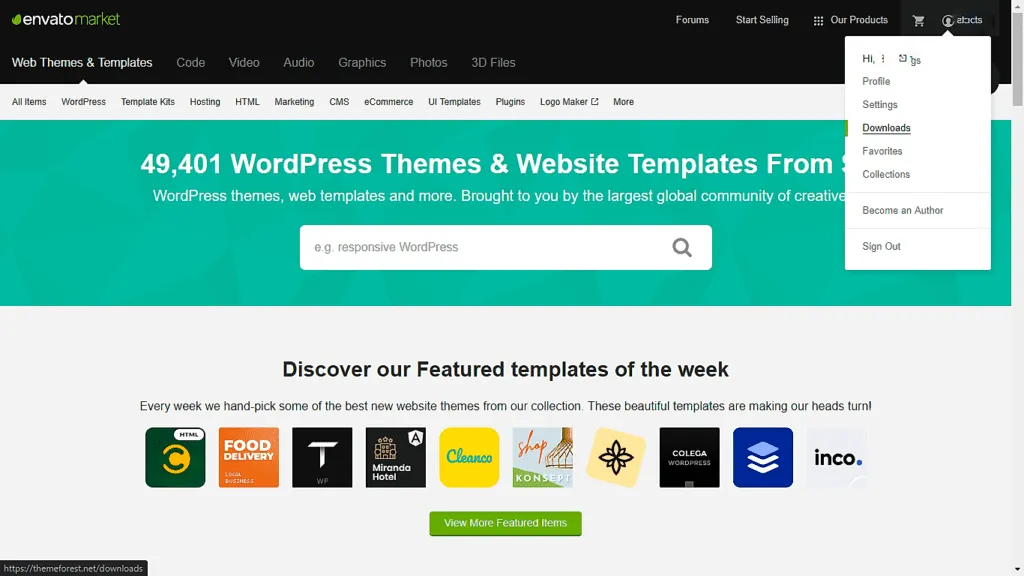
Sağ üst köşedeki profil simgenize tıklayın ve açılır menüden İndirilenler'i seçin. Bu, sizi satın aldığınız tüm temaların bulunduğu indirme sayfanıza götürmelidir. Henüz bir tema satın almadıysanız, bu sayfada hiçbir şey görmeyeceksiniz. İndirme sayfam aşağıdaki resme benziyor.
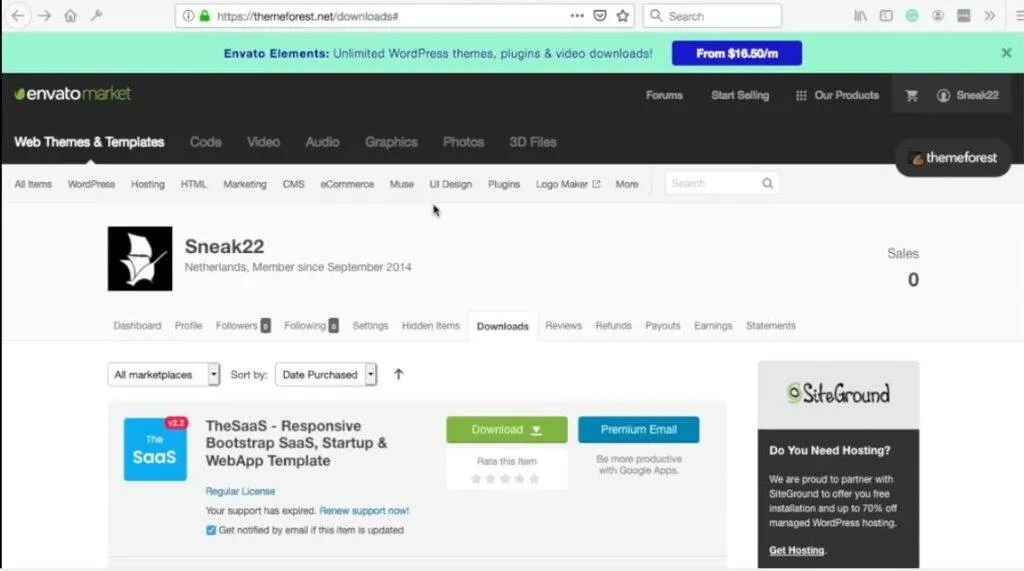
Gördüğünüz gibi, zaten bazı temalar satın aldım. Bu eğitim için Bold temasını yükleyeceğim. Temayı indirmek için indir düğmesine tıklayın. Bazı seçenekler içeren bir açılır menü ile karşılaşacaksınız.
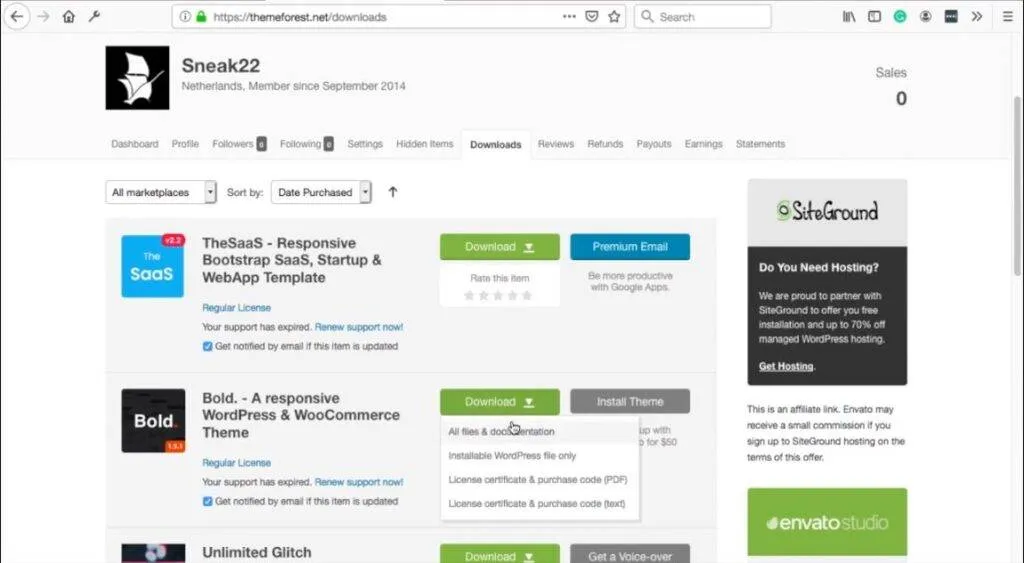
Bir temayı indirmek için iki seçenek vardır; Yüklenebilir WordPress dosyasını (ikisinden daha kolay olan) indirebilir veya tema için bir belge de içeren ThemeForest WordPress temasıyla ilişkili tüm dosyaları indirebilirsiniz.
Bu derste size ikinci yöntemi kullanarak bir WordPress temasının nasıl kurulacağını öğreteceğim.
Şimdi WordPress tema dosyalarını indirmek için Tüm dosyalar ve belgelere tıklayın. İndirme işlemi tamamlandığında, .zip dosyasını bulun ve sıkıştırmasını açın. Çıkarılan klasörün içeriği aşağıdaki ekran görüntüsüne benzer görünmelidir. Bizim ilgilendiğimiz, temanın adını taşıyan sıkıştırılmış dosyalar.
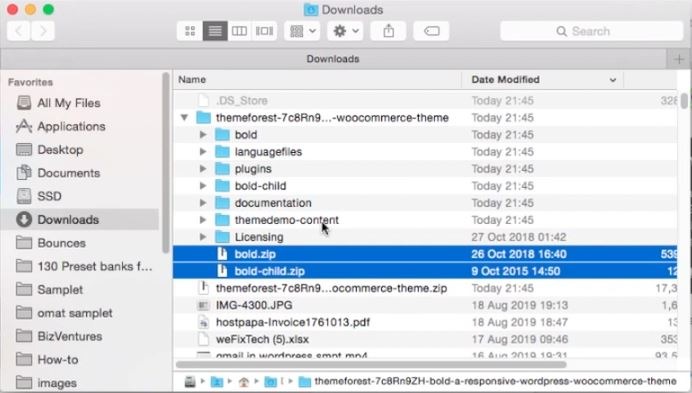
Klasörümde bir bold.zip ve bir bold-child.zip dosyası var. Her zaman “-child.zip” dosyasının dahil olmayabileceğini unutmayın. Bu gayet iyi. Şimdi temayı yüklemeye devam edelim.

2. ThemeForest Temasını WordPress'e yükleyin
Temamızı indirdiğimize göre şimdi yükleyelim. WordPress kontrol panelinize gidin ve Temalar bölümünü açın. Bunu sol taraftaki menüde Görünüm altında bulacaksınız.
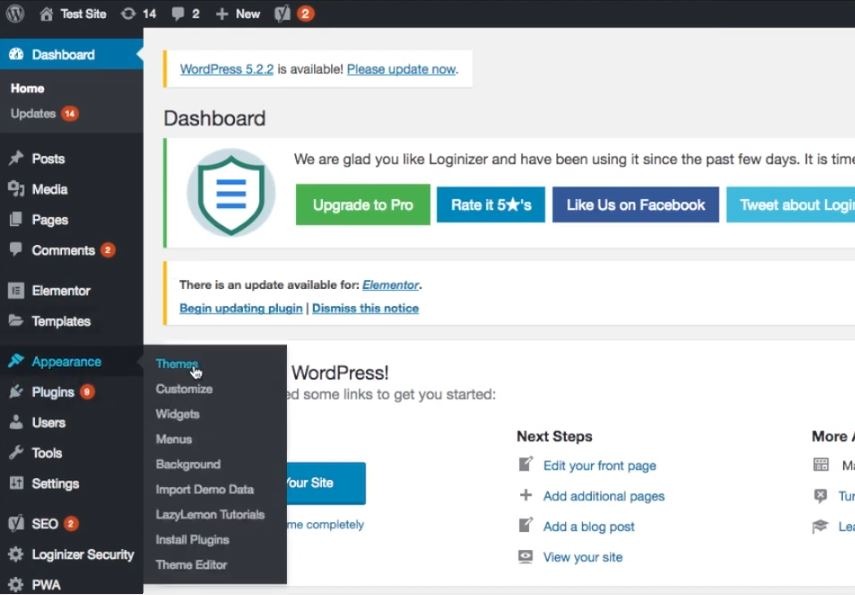
Ardından, Yeni Ekle'ye tıklayın.
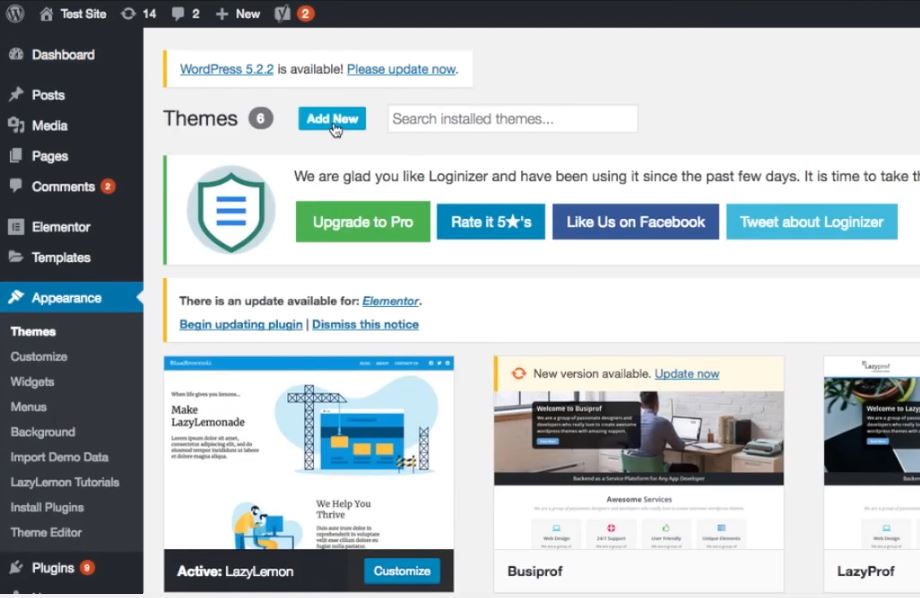
Ardından Tema Yükle'ye tıklayın.
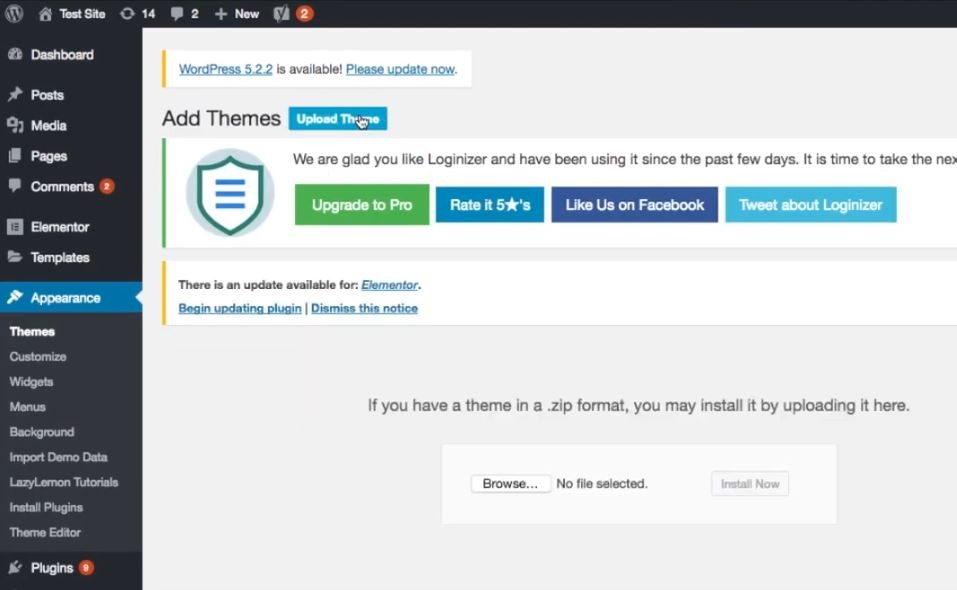
Açılan sayfanın altında, bilgisayarınızdan bir dosya seçmenizi sağlayan bir Gözat düğmesi bulunur. Gözat düğmesine tıklayın ve WordPress tema dosyalarını nereye çıkardığınızı bulun. Temayı yüklemek için önce ana temayı ("alt" son eki olmayan) seçin ve Aç 'ı tıklayın.
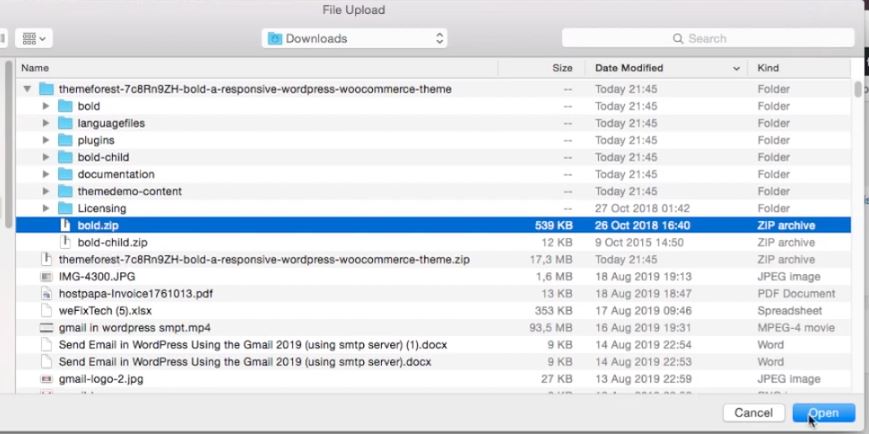
Temaları yüklemeye çalışırken, Hata:Yüklenen dosya php.ini'deki upload_max_filesize yönergesini aşıyor şeklinde bir hata alabilirsiniz.
Bunu düzeltmek için, konuyla ilgili video eğitimimi buradan izleyebilirsiniz.
Ardından, dosya yüklendikten sonra Şimdi Kur'a tıklayın.
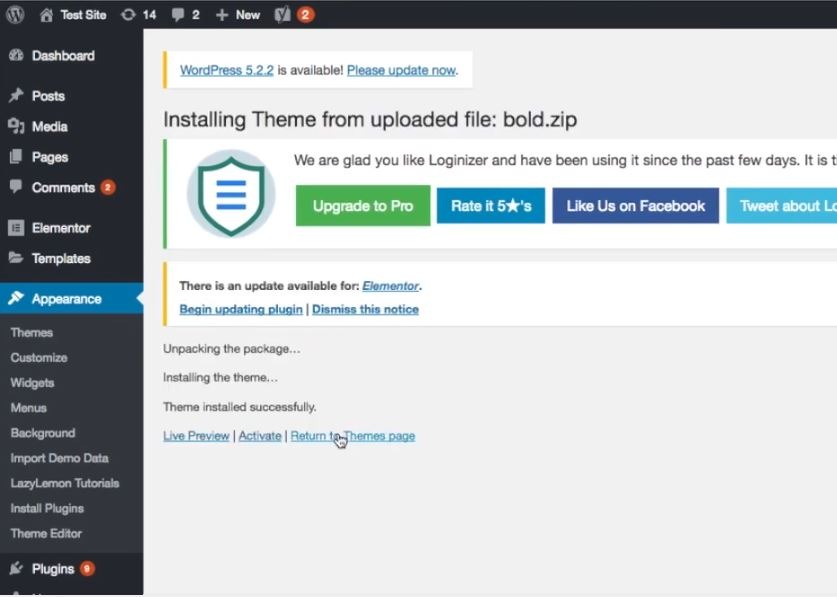
Kurulum işleminin tamamlanması birkaç saniye sürer, ardından aşağıdaki sayfaya yönlendirileceksiniz.
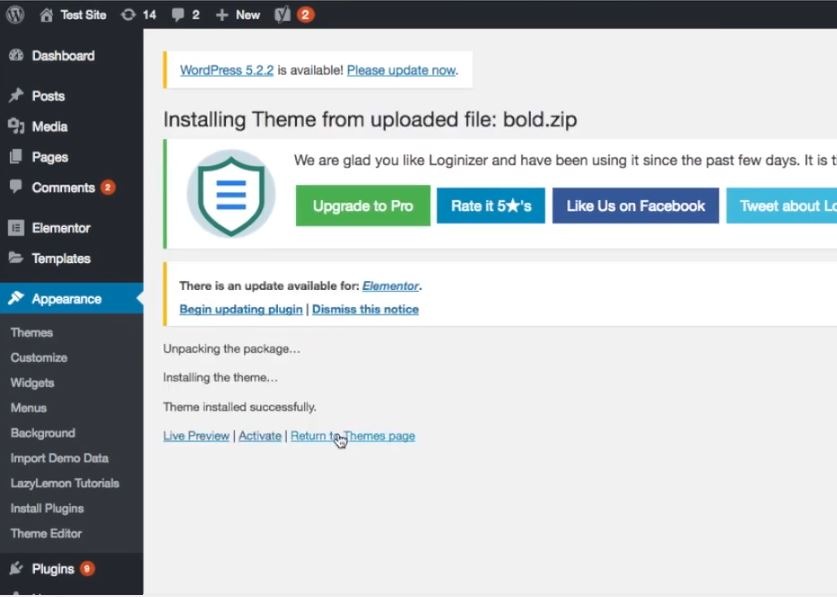
Temalara Dön sayfasına tıklayın.
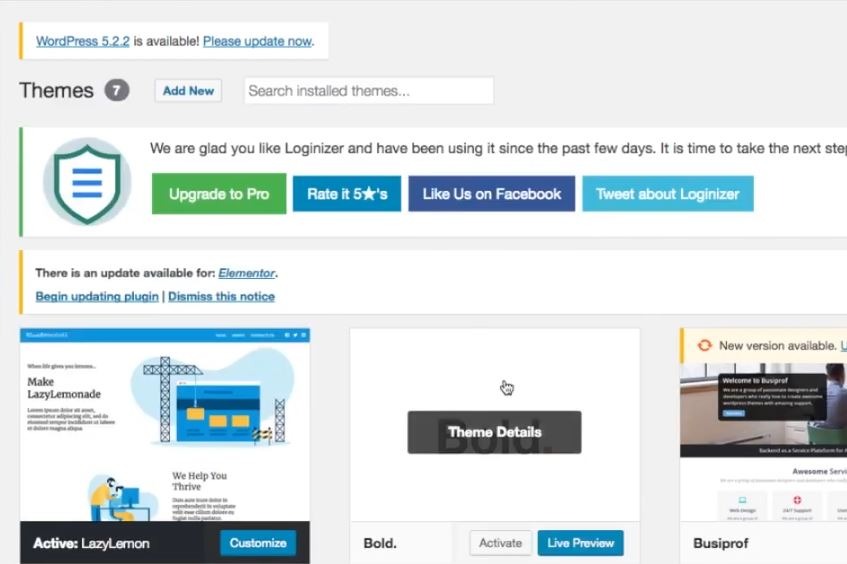
Gördüğünüz gibi, WordPress teması şimdi yüklendi. Varsa, ikinci temayı yüklemek için aynı işlemi tekrarlayın.
3. WordPress Temasını Etkinleştirin
Temayı WordPress blogunuzda veya web sitenizde kullanmak için önce etkinleştirmeniz gerekir. Bunu yapmak için Temalar sayfanıza gidin. Etkinleştirmek istediğiniz temayı bulun. İmlecinizi üzerine getirin ve Etkinleştir'i tıklayın.
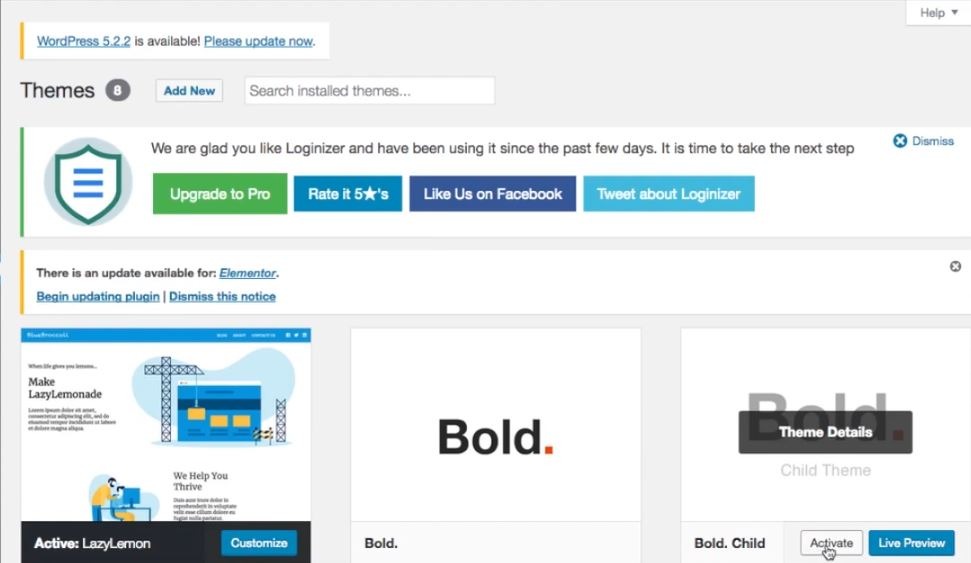
İndirdiğiniz WordPress temasının alt temasını kullanmanız önerilir, bu yüzden burada kullanıyorum.
Etkinleştirdikten sonra, yeni görünümü kontrol etmek için web sitenizi başlatabilirsiniz.
Al işte ozaman, buyur! Yalnızca on dakika veya daha kısa bir sürede, WordPress web sitenize ThemeForest temasını nasıl kuracağınızı ve etkinleştireceğinizi öğrendiniz. Umarım bu makale yardımcı olmuştur, sonra görüşürüz!
Sizin için seçtiklerim ve önerilerim:
– Ücretsiz SSL Sertifika Üreticisi: https://punchsalad.com/ssl-certificate-generator
– Kullandığım Hosting: Hostpapa (%60 indirim)
– Alan adlarımı nereden alıyorum: Ucuz İsim
– Burada kullandığım WP eklentilerine bakın.
PayPal bahşiş kavanozuyla bira içme taahhüdümü destekleyin . Teşekkürler!
#installthemeforstowordpress #digitalworld #punchsalata
İşte ilginç bulabileceğiniz makalelerin bir listesi:
- Yeni başlayanlar için Sayfa İçi SEO
- Google Arama Konsolunu Doğrulayın: 3 Kolay Yol
